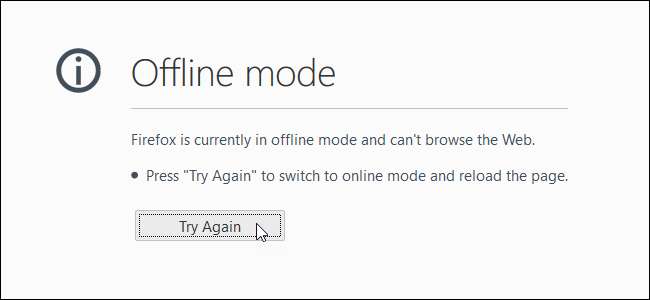
अपने ब्राउज़िंग अनुभव को तेज़ बनाने के लिए, आपका वेब ब्राउज़र वेबपृष्ठों को प्रदर्शित करने के लिए आवश्यक संसाधन डाउनलोड करता है, जैसे कि चित्र, जावास्क्रिप्ट फ़ाइलें, और शैली के लिए, ब्राउज़र का कैश । जब आप फिर से एक वेबपेज पर जाते हैं, तो ब्राउज़र डाउनलोड किए गए संसाधनों का उपयोग करके उन्हें फिर से डाउनलोड करने के बजाय पृष्ठ प्रदर्शित करता है।
सम्बंधित: मेरा ब्राउज़र इतना निजी डेटा क्यों संग्रहीत कर रहा है?
हालाँकि, ब्राउज़र का कैश तेजी से लोड हो रहे वेबपेजों से अधिक के लिए उपयोगी है। यदि आप अविश्वसनीय इंटरनेट कनेक्टिविटी वाले स्थान पर हैं, या कोई भी नहीं है, तो आप अपने ब्राउज़र की कैशे का उपयोग उन वेबसाइटों की प्रतियों का उपयोग करने के लिए कर सकते हैं, जो आपके ऑनलाइन होने पर पहले से देखी गई हैं। इसलिए, यदि आप जानते हैं कि आप एक विश्वसनीय इंटरनेट कनेक्शन के बिना जा रहे हैं, तो उन वेबसाइटों पर जाना सुनिश्चित करें, जिन्हें आप पहले ऑफ़लाइन एक्सेस चाहते हैं, इसलिए जब आप ऑफ़लाइन होते हैं, तो वे कैश में संग्रहीत होते हैं। फिर आप उन्हें देखने के लिए फ़ायरफ़ॉक्स के "ऑफलाइन मोड" का उपयोग कर सकते हैं।
फ़ायरफ़ॉक्स में ऑफ़लाइन ब्राउज़ करने के दो तरीके हैं। पहला तरीका मेनू बार का उपयोग करता है, जो अब फ़ायरफ़ॉक्स में डिफ़ॉल्ट रूप से छिपा हुआ है। मेनू बार को अस्थायी रूप से दिखाने के लिए, अपने कीबोर्ड पर "Alt" दबाएं। मेनू आपके लिए एक कमांड का चयन करने के लिए पर्याप्त समय प्रदर्शित करता है और फिर फिर से छुपाता है। यदि आप मेनू बार को हर समय दिखाना चाहते हैं, तो टैब बार पर खाली क्षेत्र पर राइट-क्लिक करें और पॉपअप मेनू से "मेनू बार" चुनें।
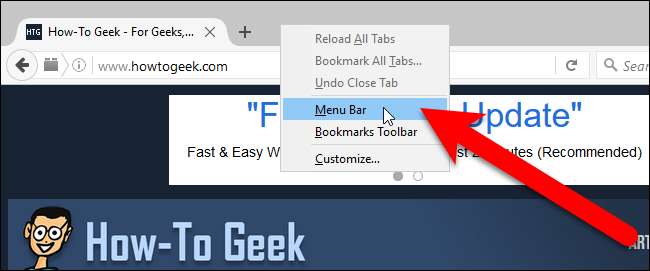
मेनू बार का उपयोग करके ऑफलाइन मोड चालू करने के लिए, मेनू बार में "फ़ाइल" मेनू से "कार्य ऑफ़लाइन" चुनें।
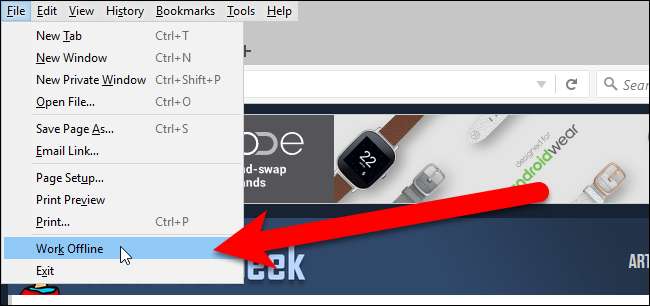
इसे सक्षम करने के लिए कार्य ऑफ़लाइन विकल्प के बाईं ओर एक चेक मार्क प्रदर्शित होता है।
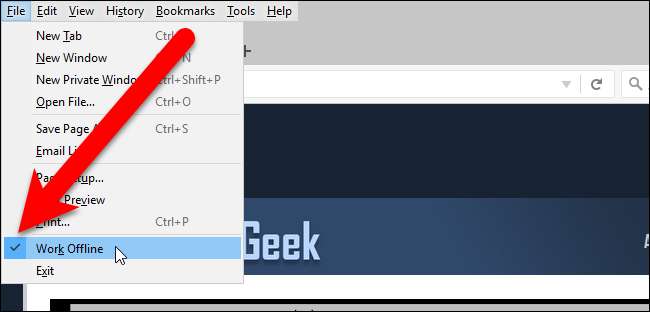
फ़ायरफ़ॉक्स में ऑफ़लाइन मोड को सक्षम करने की दूसरी विधि डेवलपर मेनू में है। टूलबार पर तीन क्षैतिज पट्टियों वाले बटन पर क्लिक करके मुख्य फ़ायरफ़ॉक्स मेनू पर क्लिक करें। फिर, ड्रॉप-डाउन मेनू पर "डेवलपर" पर क्लिक करें।
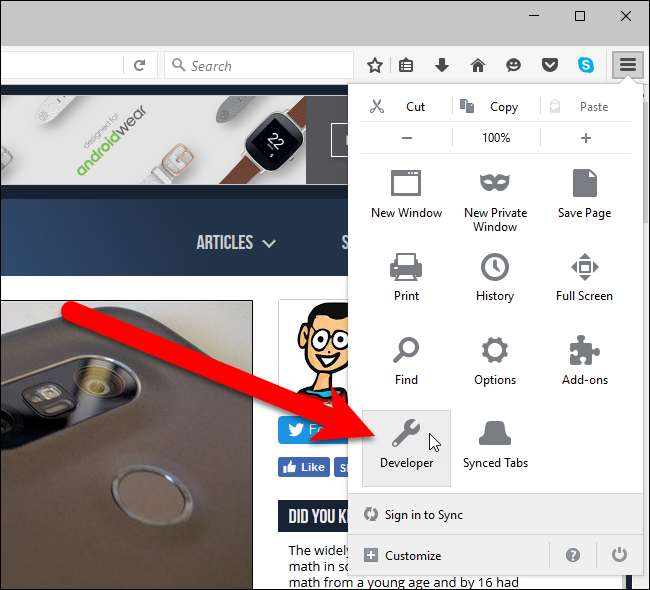
डेवलपर मेनू पर, नीचे "ऑफ़लाइन काम करें" पर क्लिक करें।
नोट: मेनू बार और डेवलपर मेनू पर कार्य ऑफ़लाइन विकल्प एक ही विकल्प है। एक स्थान पर विकल्प को चालू या बंद करना दूसरे में एक ही काम करेगा।
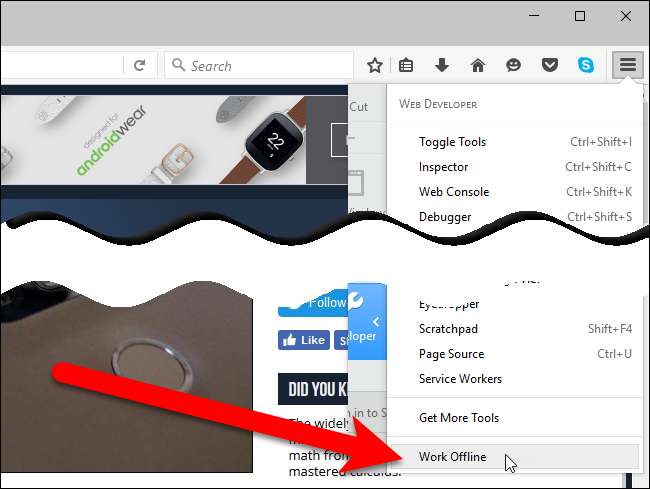
यदि आपका कंप्यूटर ऑफ़लाइन है और आपने फ़ायरफ़ॉक्स में ऑफ़लाइन मोड को सक्षम नहीं किया है, तो जब आप किसी वेबपेज पर जाने की कोशिश करते हैं तो सर्वर को स्क्रीन डिस्प्ले नहीं मिलते हैं। इसे हल करने के लिए, ऑफ़लाइन मोड को सक्षम करें और उस वेबपृष्ठ पर जाएं जिसे आप फिर से देखना चाहते हैं।

कैशे को संग्रहीत करने वाले वेबपृष्ठ की प्रतिलिपि प्रदर्शित होती है (यदि आप ऑनलाइन, जबकि ऑनलाइन वेबपेज पर गए हैं), तो इसे वेबसाइट के सर्वर से डाउनलोड करने के बजाय। वेबपृष्ठ का कोई भी डायनामिक भाग, जैसे विज्ञापन या स्ट्रीमिंग वीडियो, प्रदर्शित नहीं किए जाते हैं, और आपकी अंतिम यात्रा के बाद से किए गए कोई भी अपडेट दिखाई नहीं देंगे।
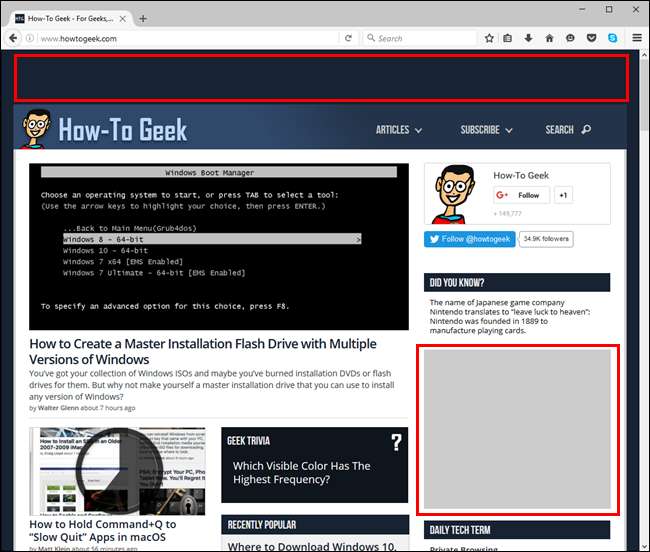
जब आप ऑफ़लाइन होते हैं और ऑफ़लाइन मोड चालू होता है, और आप ऑनलाइन (जबकि वेबपेज कैश में संग्रहीत नहीं होता है), तो निम्न स्क्रीन प्रदर्शित करता है। ऑफ़लाइन देखने के लिए कैश में संग्रहीत करने के लिए आपको ऑनलाइन फिर से वेबपेज पर जाना होगा।
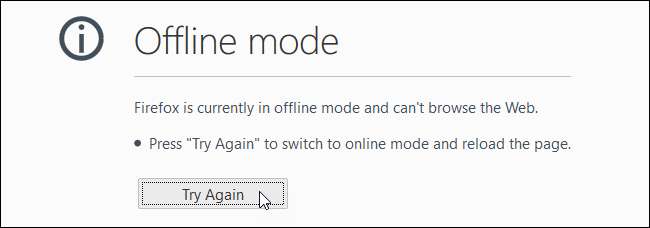
एक बार फिर से ऑनलाइन होने के बाद, ऑफलाइन मोड विकल्प को बंद करना सुनिश्चित करें ताकि आप सामान्य रूप से वेबपृष्ठ ब्राउज़ कर सकें।
याद रखें, जब आप किसी वेबपेज की कैश्ड कॉपी एक्सेस करते हैं, तो आप उस वेबपेज का एक पुराना संस्करण देख रहे होते हैं। आप किसी भी वेबसाइट को ऑफ़लाइन देखने के लिए फ़ायरफ़ॉक्स के ऑफ़लाइन मोड का उपयोग कर सकते हैं, लेकिन यह शायद उन वेबसाइटों के लिए अधिक उपयोगी है जो अक्सर अपडेट नहीं करते हैं, इसलिए कैश्ड कॉपी बहुत पुरानी नहीं है।
सम्बंधित: फ़ायरफ़ॉक्स में अपना ब्राउज़िंग इतिहास कैसे साफ़ करें
अगर तुम अपना कैश साफ़ करें , आपको उन वेबसाइटों पर जाना होगा, जिनके पास इंटरनेट कनेक्शन होने के दौरान आप ऑफ़लाइन पहुँच चाहते हैं, इसलिए उन वेबसाइटों को आपके कैश में फिर से संग्रहीत किया जाता है और जब आपके पास इंटरनेट कनेक्शन नहीं होता है। फ़ायरफ़ॉक्स में अपने कैश को साफ़ नहीं करना भी एक तरीका है अपने ब्राउज़िंग अनुभव को गति दें .
यदि आप भी क्रोम का उपयोग करते हैं, तो आपको यह जानकर खुशी होगी कि यह एक है ऑफ़लाइन मोड , भी।







